tplink无线桥接失败怎么办?
不少用户向鸿哥反映,在设置tplink路由器无线桥接的时候,发现副路由器桥接主路由器信号失败,桥接不成功,连不上主路由器的信号。
所以,鸿哥特意整理了这篇文章,来详细介绍,tplink路由器无线桥接不成功的解决办法。
注意问题:
如果你遇到的问题是,tplink副路由器桥接主路由器信号成功,但是连接副路由器信号不能上网;这个问题的解决办法,请阅读下面的文章。
TP-Link无线桥接成功但不能上网怎么办?
一、检查主路由器无线参数
tplink路由器桥接主路由器的无线信号时,需要输入主路由器的无线密码,才能够连接上。
如果在tplink路由器中,填写主路由器的无线密码不正确,肯定会导致无线桥接不成功的问题出现。
所以,在设置无线桥接的时候,一定要知道主路由器的无线名称、无线密码。并且在tplink路由器中,一定要输入正确的无线密码。
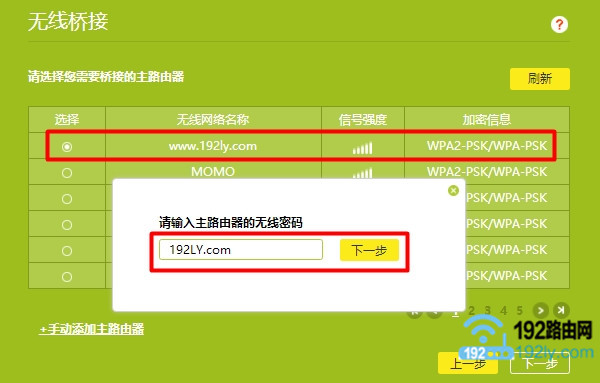
二、无线MAC地址过滤问题
“无线MAC地址过滤”这个功能,是用来控制那些设备无线连接到路由器的。
如果主路由器中启用了“无线MAC地址过滤”,并且没有把副路由器的MAC地址,添加到允许连接的规则中,那么就会导致无线桥接连接失败。
所以,请登录到主路由器的设置界面,找到“无线MAC地址过滤” 或者“无线设备接入控制”功能;查看是否启用了,如果已经启用,建议先将其关闭掉。
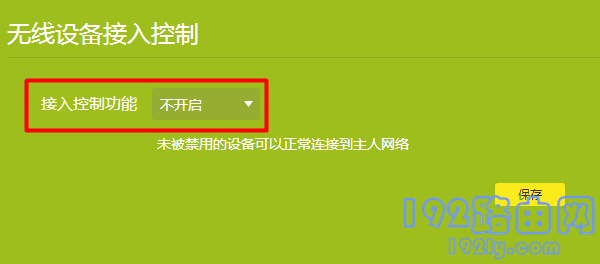
三、距离问题
如果tplink路由器,与主路由器之间的距离太远,或者中间有很多的障碍物。会导致tplink路由器接收不到主路由器的信号,或者接收到的信号太弱;这时候,就可以能出现桥接主路由器信号不成功的问题。
所以,在设置tplink桥接主路由器信号的时候,注意观察信号强度。如果主路由器的信号强度显示只有1格或者2格,建议调整两个路由器之间的距离,确保主路由器的信号强度比较好。
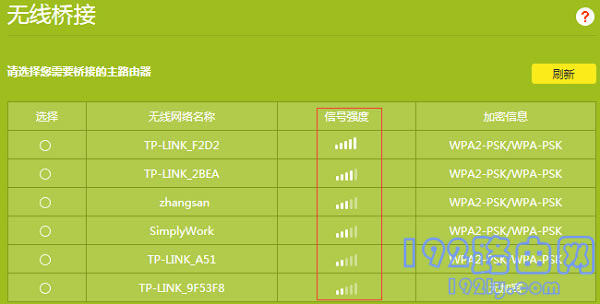
四、恢复出厂设置
如果前面3个步骤都进行、排除过了,你的tplink路由器还是桥接主路由器信号不成功。此时,鸿哥建议你,先把你的tplink路由器恢复出厂设置,然后重新设置无线桥接。
复位方法:
一直按住tplink路由器的复位按键10秒左右的时间,就可以把它恢复出厂设置了,非常的简单。你也可以阅读下面的问题,查看tplink恢复出厂设置,更加详细的操作步骤。
TP-Link路由器怎么恢复出厂设置?
五、兼容性问题
在设置无线桥接的时候,最好使用同一个品牌的无线路由器。因此,不同品牌的无线路由器,无线桥接的时候,可能存在不兼容的问题,会导致无线桥接不成功。
如果你使用tplink路由器桥接主路由器的信号,那么你的主路由器,最好也是一台tplink的无线路由器。
tplink路由器怎么踢人?
如何安装2个tplink无线路由器?
新版tplink无线网连不上怎么办?
新版tplink路由器设置后无法上网怎么办?
新版tplink管理员密码忘记了怎么办?
……